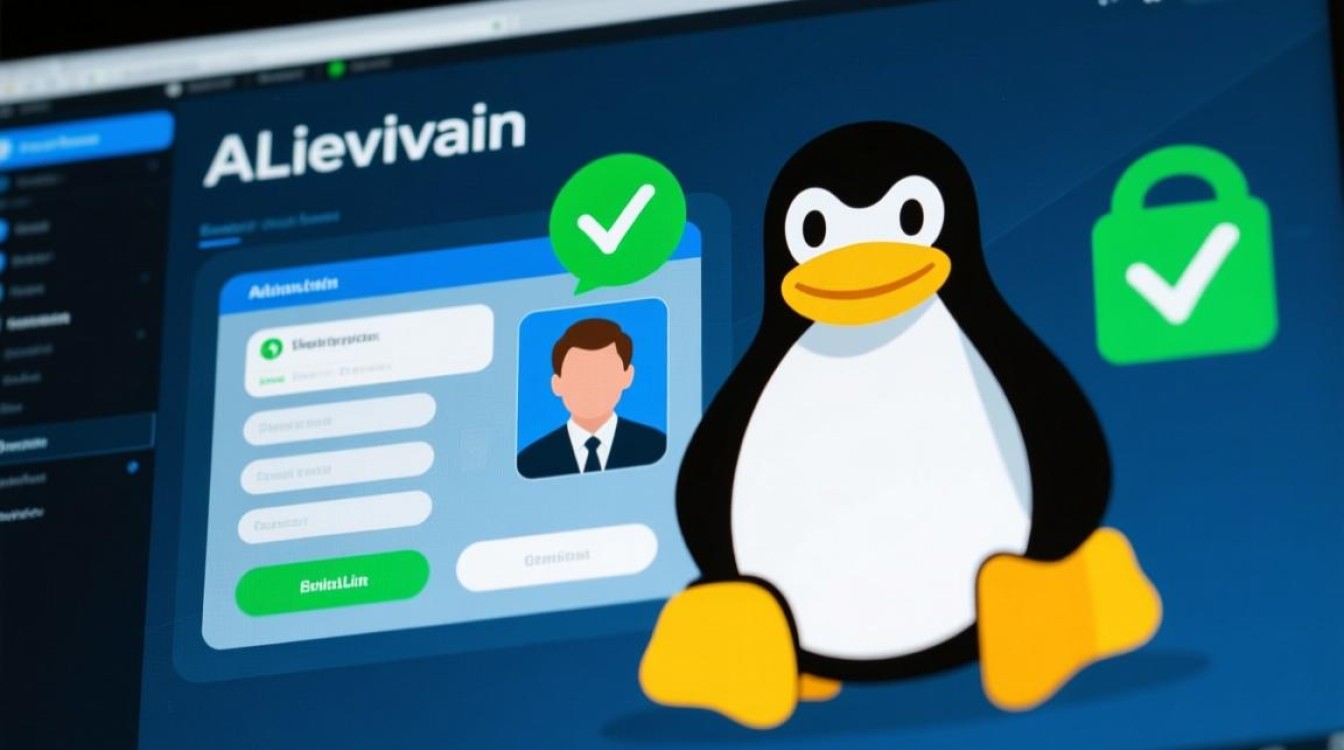在Linux操作系统中,处理文件是日常管理任务的核心环节之一。“取出文件”这一操作可能涵盖多种场景,例如从压缩包中提取文件、从特定目录中筛选并复制文件、从文本中提取特定内容等,本文将围绕这些常见场景,详细介绍Linux环境下“取出文件”的多种方法及实用技巧。
从压缩包中提取文件
Linux中常见的压缩格式包括.tar、.gz、.zip、.bz2等,不同格式对应不同的解压命令。
解压.tar文件
.tar文件是未经压缩的 tar 归档文件,通常配合gzip(.tar.gz)或bzip2(.tar.bz2)使用,解压.tar文件使用以下命令:
tar -xvf filename.tar
参数说明:
-x:表示解压(extract)-v:显示详细过程(verbose)-f:指定文件名(file)
若为.tar.gz或.tgz文件,需添加-z参数处理gzip压缩:
tar -xzvf filename.tar.gz
解压.zip文件
.zip文件是跨平台常用格式,使用unzip命令:
unzip filename.zip
若需解压到指定目录,使用-d参数:
unzip filename.zip -d /path/to/destination
其他压缩格式
- .bz2文件:
tar -xjvf filename.tar.bz2 - .xz文件:
tar -xJvf filename.tar.xz
从目录中筛选并复制/移动文件
有时需要根据特定条件(如文件名、类型、修改时间等)从目录中“取出”文件。
按文件名筛选
使用find命令结合-name参数,可按文件名模式匹配:
# 查找并复制所有.txt文件到目标目录
find /source/path -name "*.txt" -exec cp {} /target/path \;
参数说明:
-name "*.txt":匹配所有.txt文件-exec cp {} /target/path \;:对每个找到的文件执行复制操作,代表文件名
按文件类型筛选
通过-type参数指定文件类型(如f为普通文件,d为目录):
# 查找并移动所有普通文件到目标目录
find /source/path -type f -exec mv {} /target/path \;
按修改时间筛选
使用-mtime参数(n为n天内,n+为n天前):
# 取出7天内修改过的文件并复制
find /source/path -mtime -7 -exec cp {} /target/path \;
从文本中提取特定内容
若需从文本文件中“取出”特定行或内容,可结合grep、sed、awk等工具。
提取包含关键字的行
grep命令用于搜索匹配文本的行:
# 提取包含"error"的行并保存到新文件 grep "error" logfile.txt > error_lines.txt
提取特定列
awk适合按列处理文本,例如提取/etc/passwd文件的用户名(第一列)和Shell(最后一列):
awk -F: '{print $1, $NF}' /etc/passwd
参数说明:
-F::指定分隔符为冒号$1:第一列,$NF:最后一列
提取指定行范围
sed命令可用于提取行范围,例如提取第5到第10行:
sed -n '5,10p' input.txt > output.txt
实用工具对比与选择
为方便快速选择合适的方法,以下是常用工具的对比:
| 场景 | 推荐命令 | 特点 |
|---|---|---|
| 解压.tar.gz文件 | tar -xzvf |
支持复杂归档操作,可同时解压多个文件 |
| 解压.zip文件 | unzip |
跨平台兼容,支持密码加密的zip文件 |
| 按文件名筛选 | find -name |
支持通配符匹配,可递归搜索子目录 |
| 提取文本行 | grep |
简单高效,支持正则表达式 |
| 提取文本列 | awk |
功能强大,适合结构化文本处理 |
注意事项
- 路径处理:使用
find或cp时,确保目标目录存在,否则会报错。 - 权限问题:若目标目录无写入权限,需使用
sudo或修改权限。 - 备份重要文件:在执行批量移动或删除操作前,建议先备份文件。
通过以上方法,Linux用户可以根据不同需求灵活“取出”文件,无论是系统管理还是日常数据处理,都能高效完成任务,掌握这些基础命令,将极大提升在Linux环境下的工作效率。